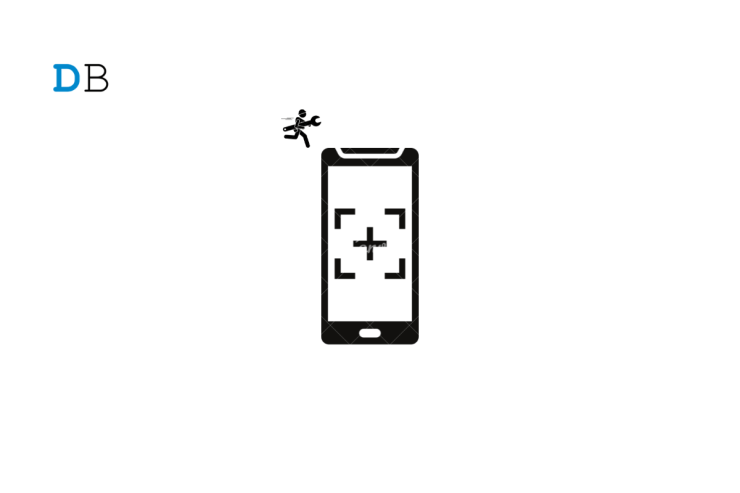
Realme 设备以拥有高质量的相机而闻名,这些相机允许用户拍摄精美的照片和视频。但是,与任何其他电子设备一样,Realme 相机偶尔会遇到阻止它们正常运行的问题。如果您的 Realme 设备的相机无法正常工作或冻结,这可能会令人沮丧,并阻止您拍摄照片和视频或参与视频通话,尤其是当您每天依赖手机的相机时。
相机问题的影响因问题的严重程度而异。对于某些用户来说,故障相机可能是一个小烦恼,但它可能会对他们为其他人使用设备的能力产生重大影响。
此外,如果硬件问题导致相机问题,则可能需要维修或更换,这对于 Realme 用户来说可能既昂贵又耗时。如果您在Realme设备上遇到相机问题,请不要担心;您可以采取几个步骤来尝试解决此问题。在本指南中,我们将向您展示如何对Realme设备上的相机进行故障排除。所以让我们开始吧。
修复Realme相机无法正常工作问题的最佳方法
如果您的 Realme 设备遇到相机问题(例如黑屏),它会不断停止、无法加载或模糊问题。这是修复Realme相机无法正常工作的简单指南
1. 重启设备
如果您在 Realme 设备上遇到相机问题,最好尝试简单的重启以查看是否可以解决问题。这是因为重新启动设备会清除系统内存并停止任何可能干扰相机应用程序的后台进程,并且偶尔还可以解决导致相机故障的轻微软件故障。重新启动设备时,它会清除RAM并重新加载所有必要的系统文件,这有助于解决影响相机应用程序的任何临时软件问题。
请按照以下步骤重新启动Realme设备:
- 按住设备上的电源按钮。
- 电源选项菜单将出现在屏幕上。
- 选择“重新启动”选项。
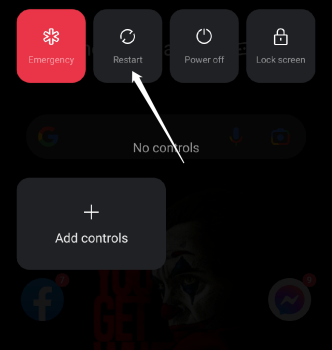
- 允许设备重新启动。
您还可以通过按住电源按钮至少 10-15 秒直到设备关闭并自动重新启动来执行软重置。如果您的设备无响应并且不响应标准重启过程,这可能会派上用场。
2.清除相机数据和缓存
清除Realme设备上的相机数据和缓存有时可以解决相机问题。随着时间的推移,损坏的数据或缓存文件可能会积聚在相机应用程序中,干扰其功能并导致其出现故障。清除相机应用的数据和缓存有助于删除任何有问题的数据并提高应用性能。
请按照以下步骤清除Realme设备上的相机数据和缓存:
- 转到设备上的设置。
- 向下滚动并选择“应用程序”。
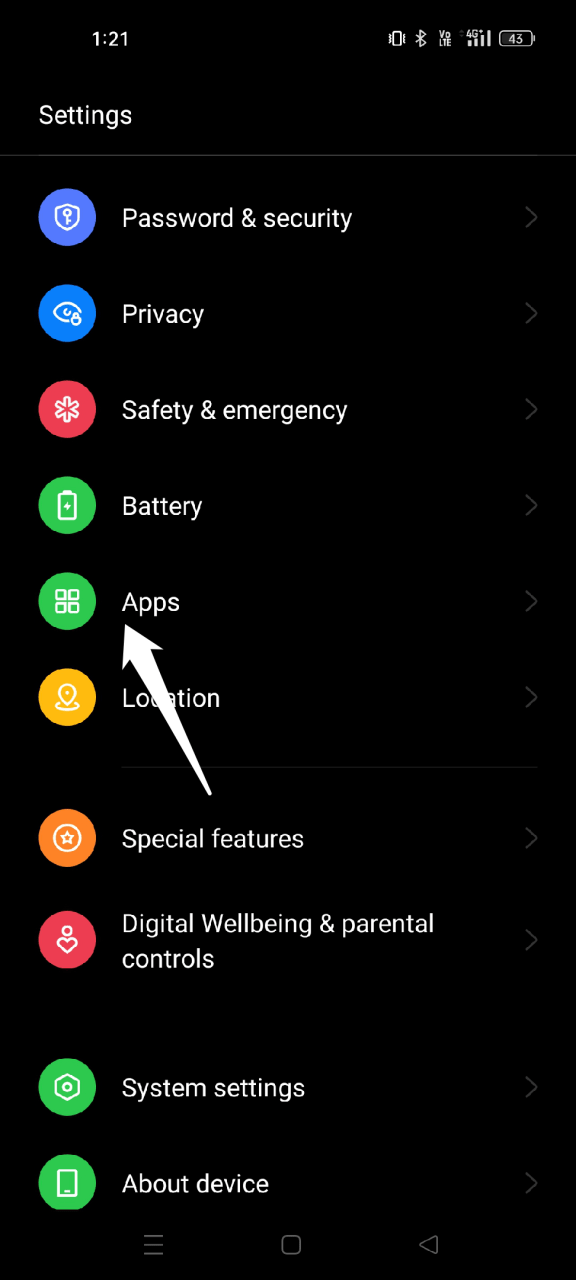
- 点击“应用程序管理”选项。

- 可以在此处找到智能手机上安装的所有应用程序的列表。从列表中选择“相机”。
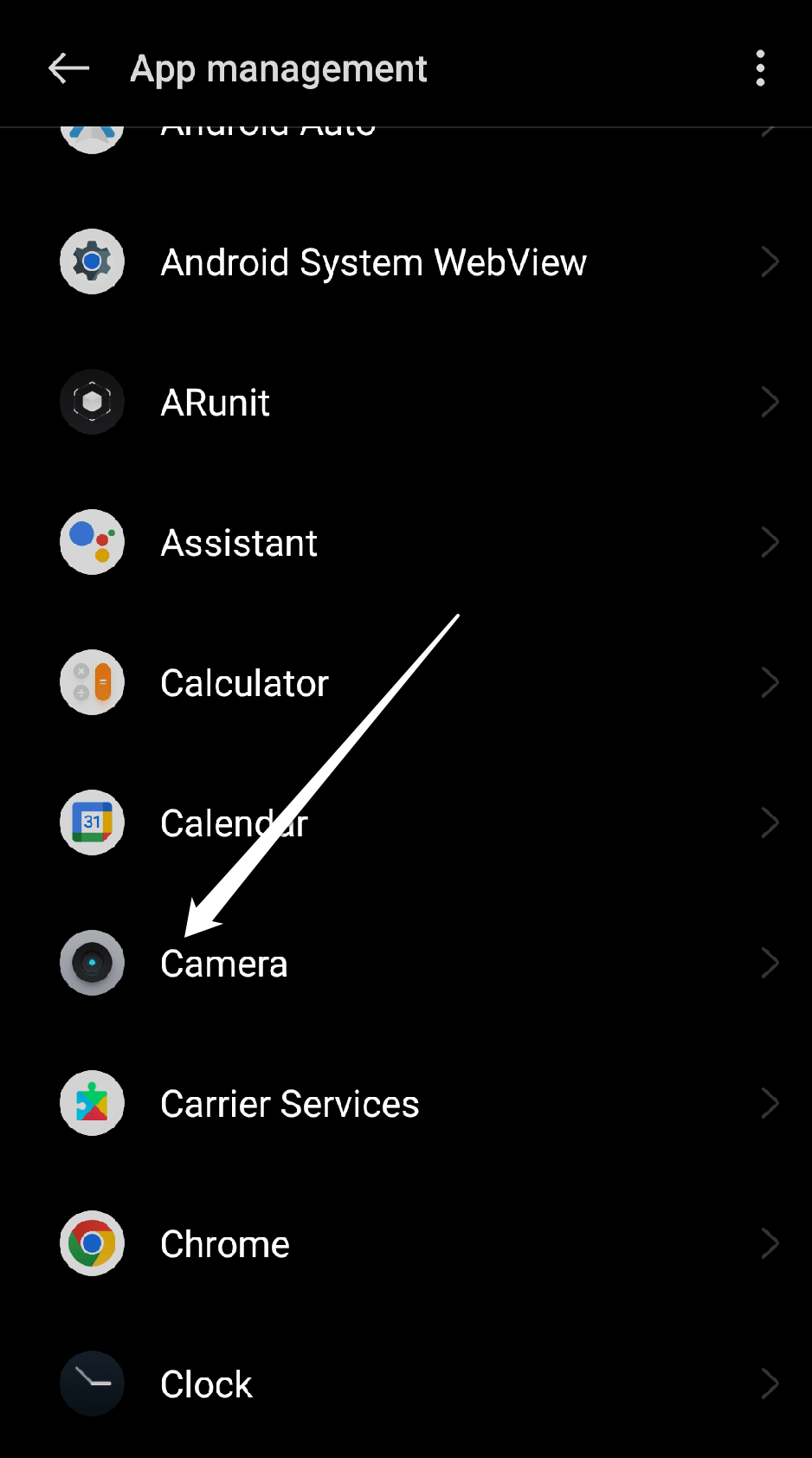
- 选择“存储使用情况”。
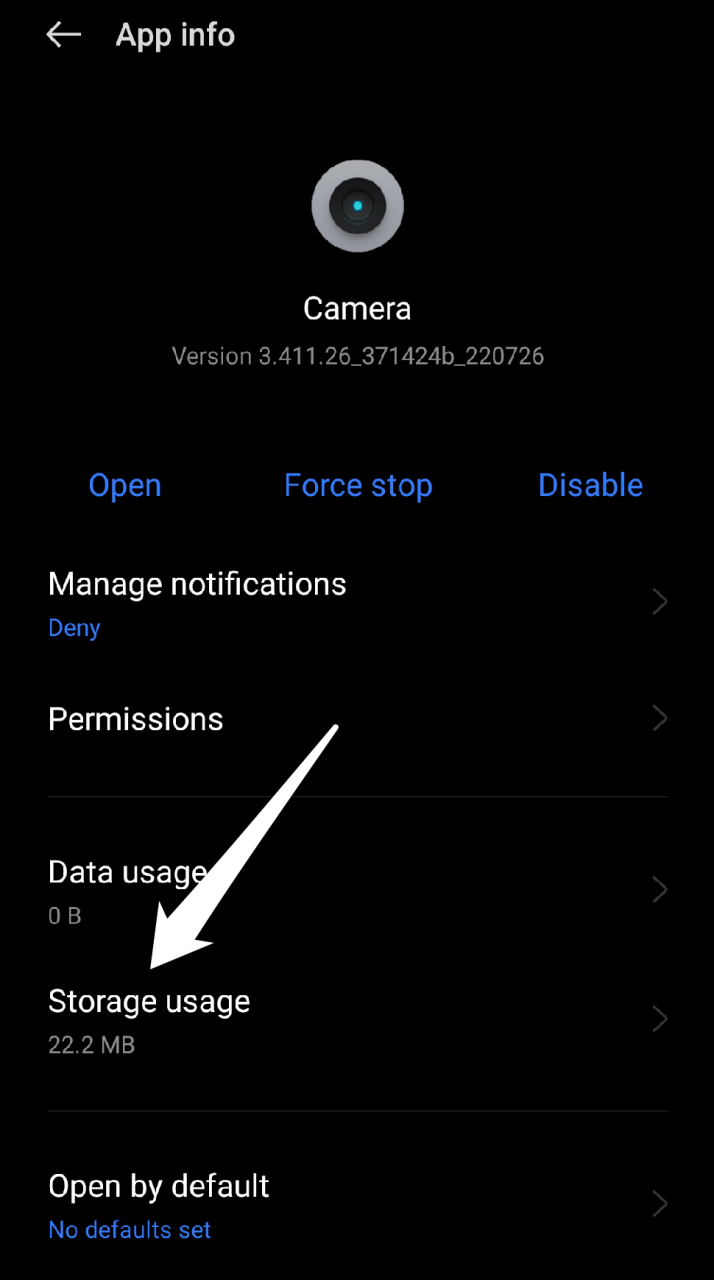
- 选择“清除数据”和“清除缓存”。
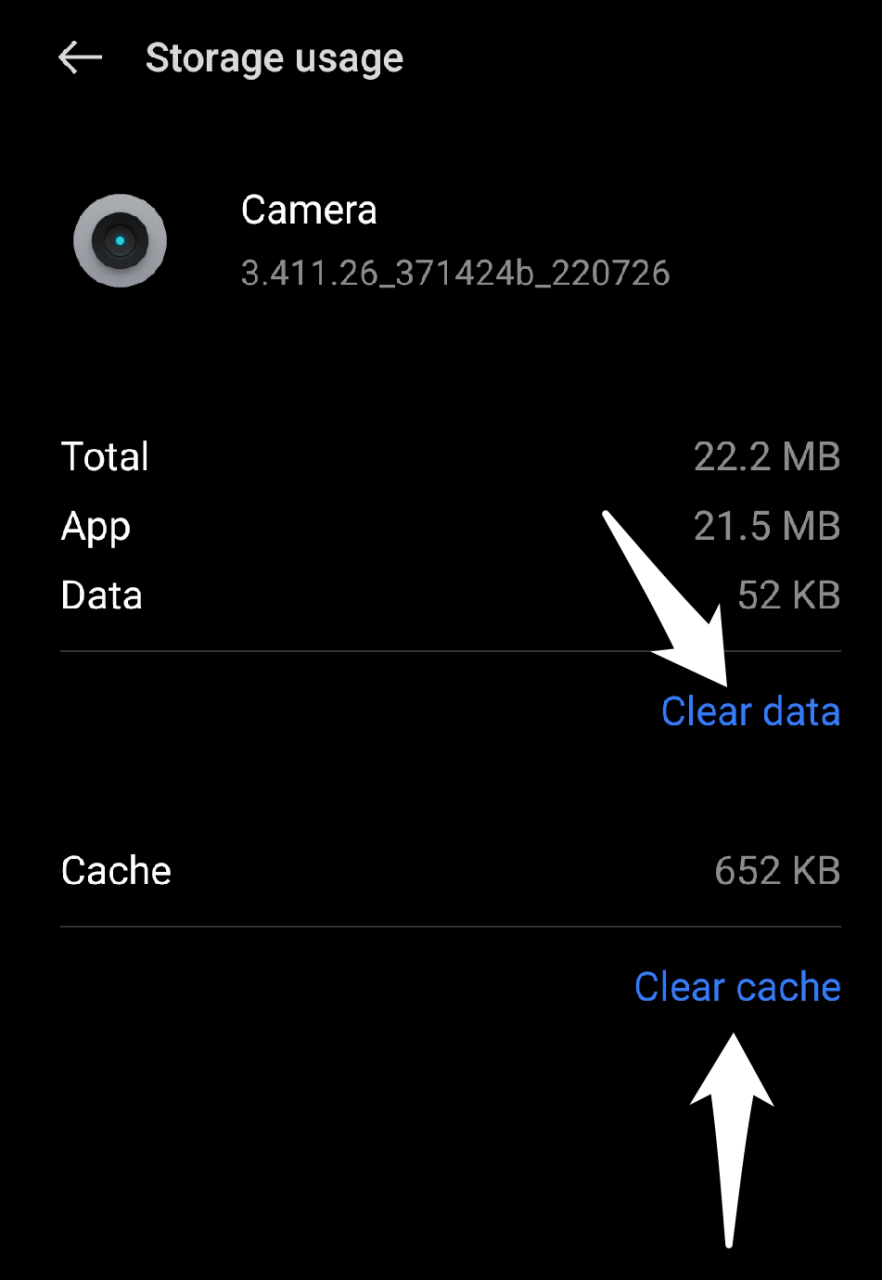
重新启动设备以查看相机问题是否已解决。
注意:请务必注意,清除相机数据将删除已应用的所有设置。因此,在继续之前,请在一张纸上记下它们。
3.检查软件更新
软件更新中经常包含错误修复和性能改进,这有助于修复相机应用程序或其他系统应用程序的问题。因此,检查并安装任何可用的软件更新始终是一个好主意。
要检查 Realm 设备上的软件更新:转到“设置”>“软件更新”。
如果有新的更新可用,您将能够下载并安装它。请记住,更新可能需要一些时间才能到达您的设备,因此如果您没有看到任何可用的更新,请稍后再回来查看。
4.强制关闭相机应用程序
强制关闭相机应用程序有时可以帮助解决 Realme 设备上的相机问题,尤其是在相机应用程序无响应或卡在某种状态的情况下。因此,如果您仍然无法打开前置或后置摄像头,则可以强制关闭应用程序。
请按照以下步骤强制关闭 Realme 设备上的相机应用程序:
- 打开设置。
- 转到应用程序。
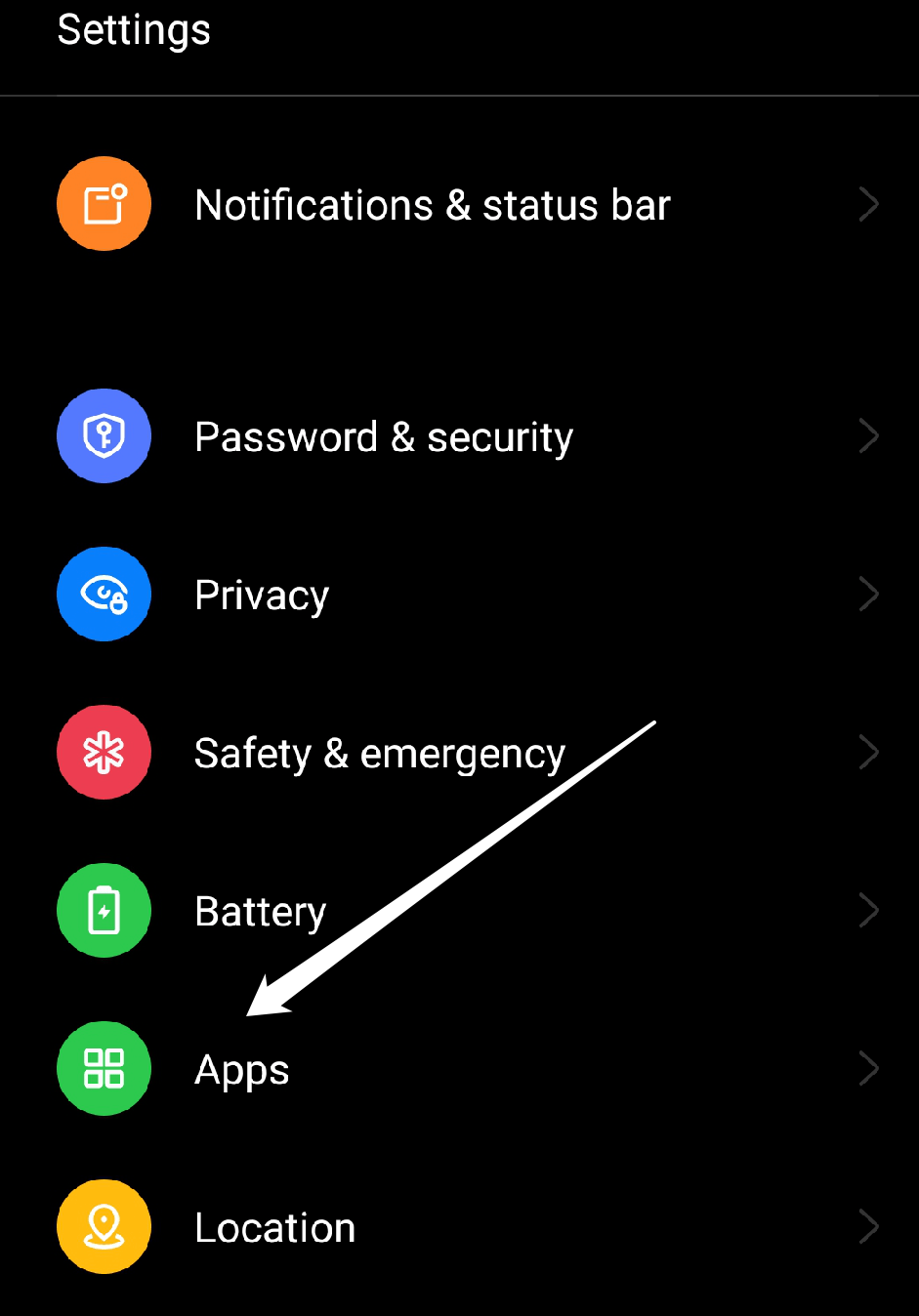
- 点击“应用程序管理”选项。

- 在“应用列表”中,搜索“相机”应用并点击它。
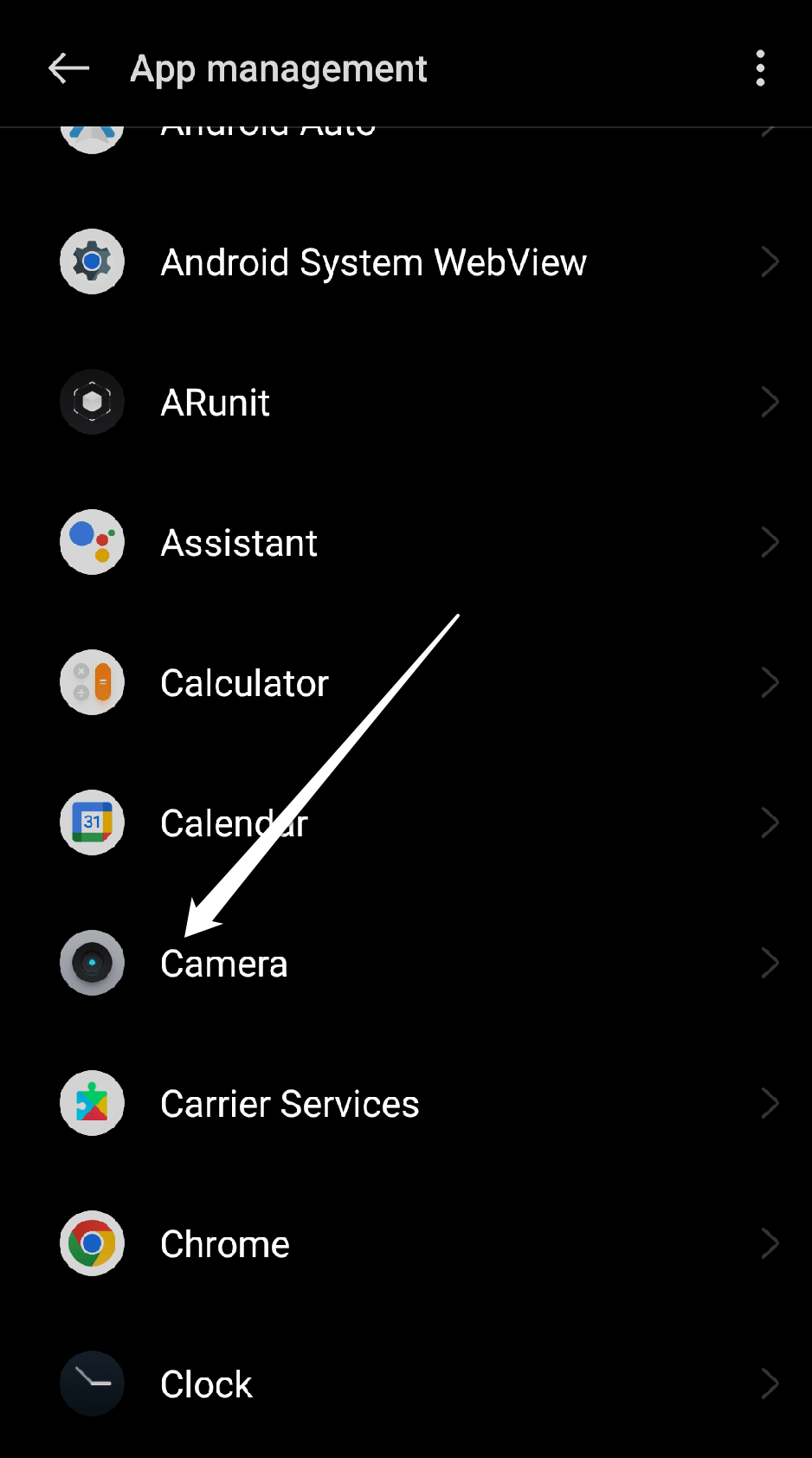
- 选择“强制停止”。
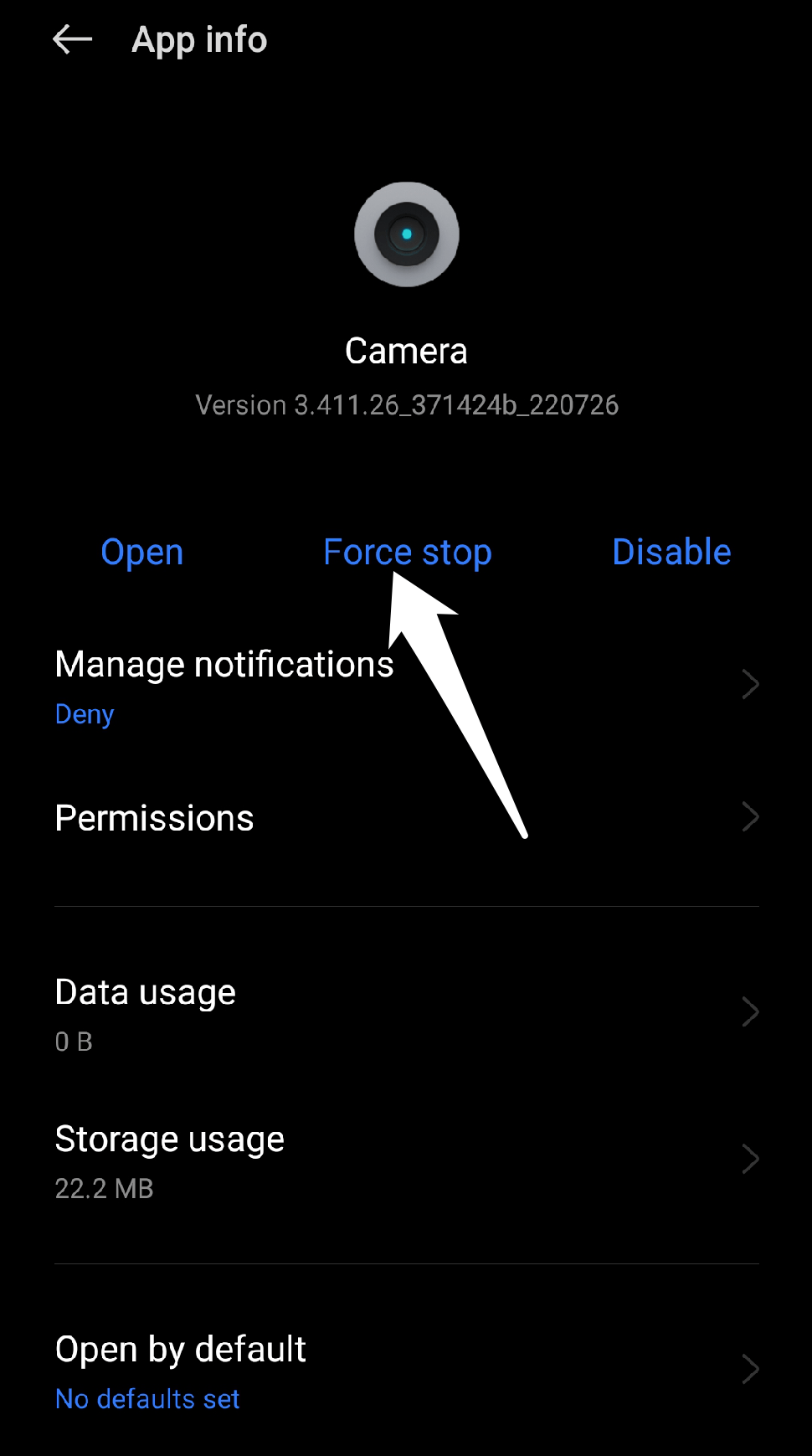
或
- 从屏幕底部向上滑动并按住,直到出现最近使用的应用列表。
- 在最近使用的应用列表中找到相机应用。
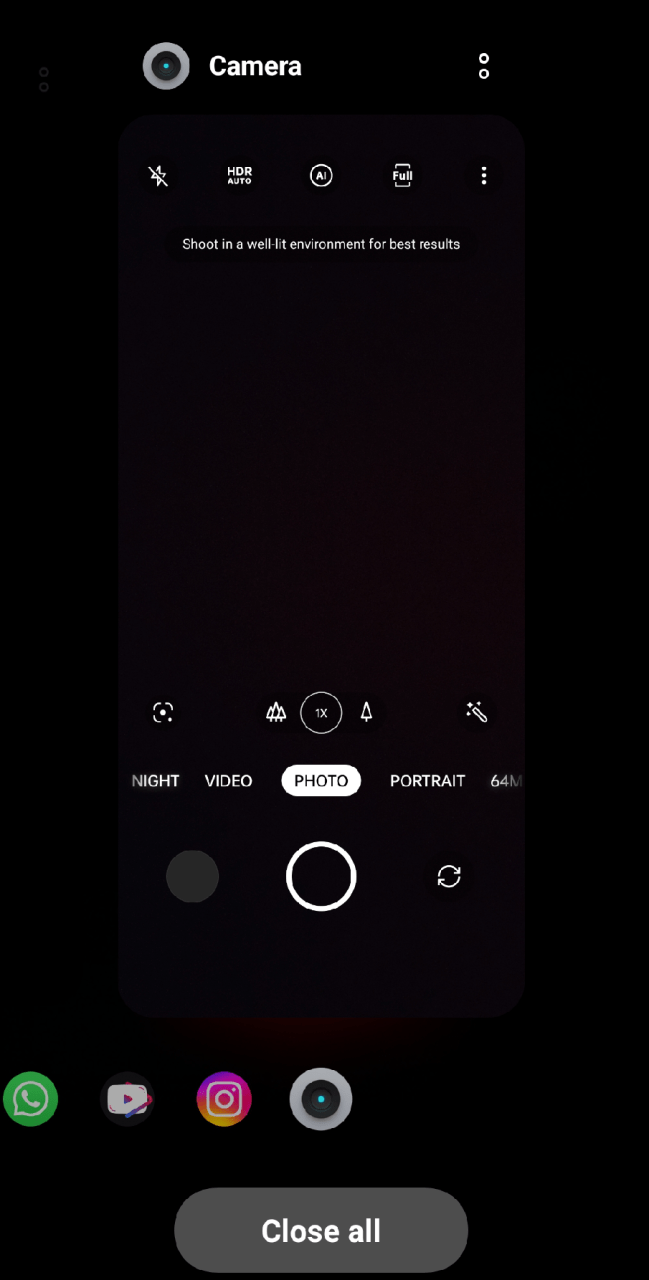
- 向上和退出屏幕以关闭相机应用程序。
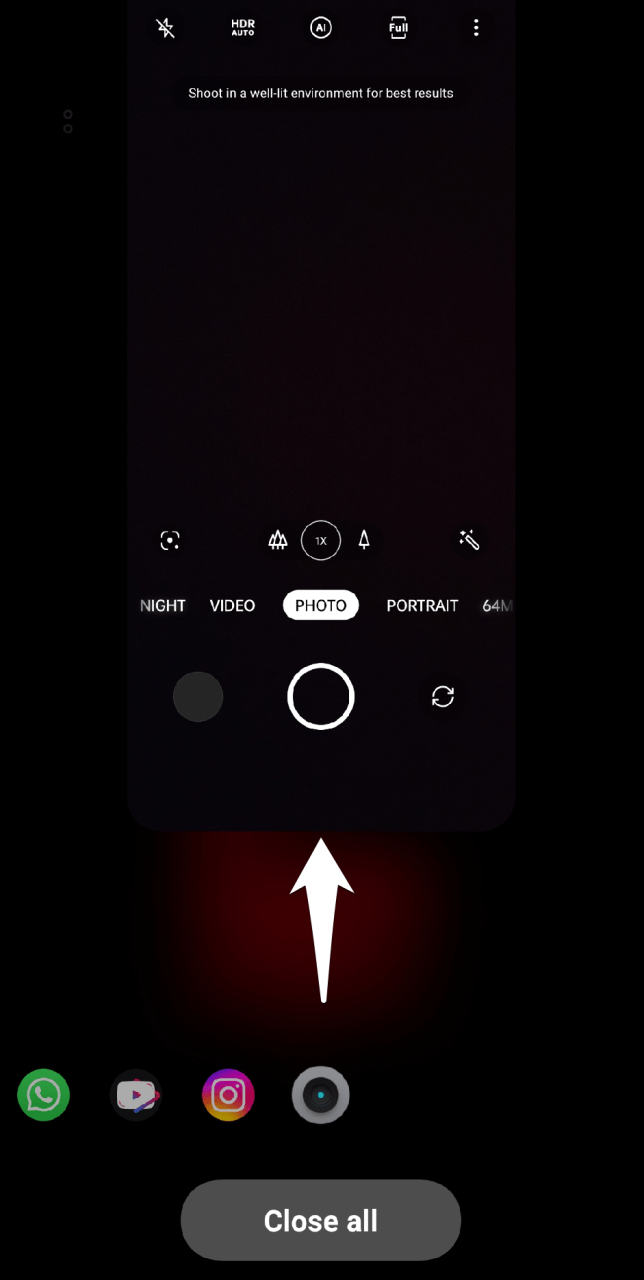
- 返回主屏幕并重新启动相机应用程序以查看问题是否已解决。
5. 修改相机权限
如果问题仍然存在,则可能是您错误地禁用了应用程序提供服务所需的重要权限。相机问题有时是由不正确的相机权限引起的,这会阻止相机应用访问设备上的相机硬件。
要更改 Realme 设备上的相机权限,请按照以下步骤操作:
- 在您的设备上打开“设置”应用。
- 向下滚动并选择“应用程序”。
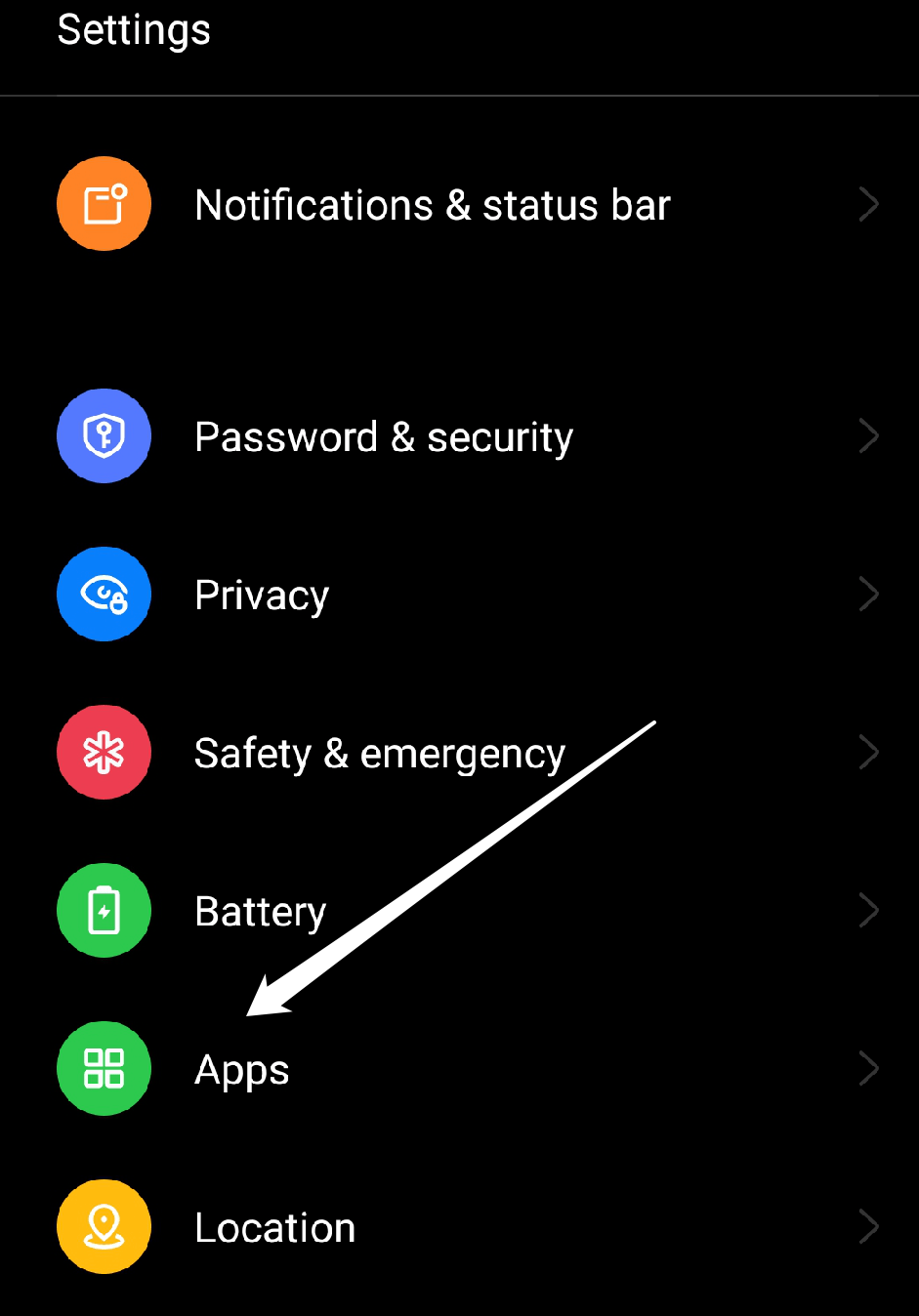
- 从菜单中选择“应用程序管理”选项。

- 从智能手机上所有已安装的应用程序列表中,选择“相机”。
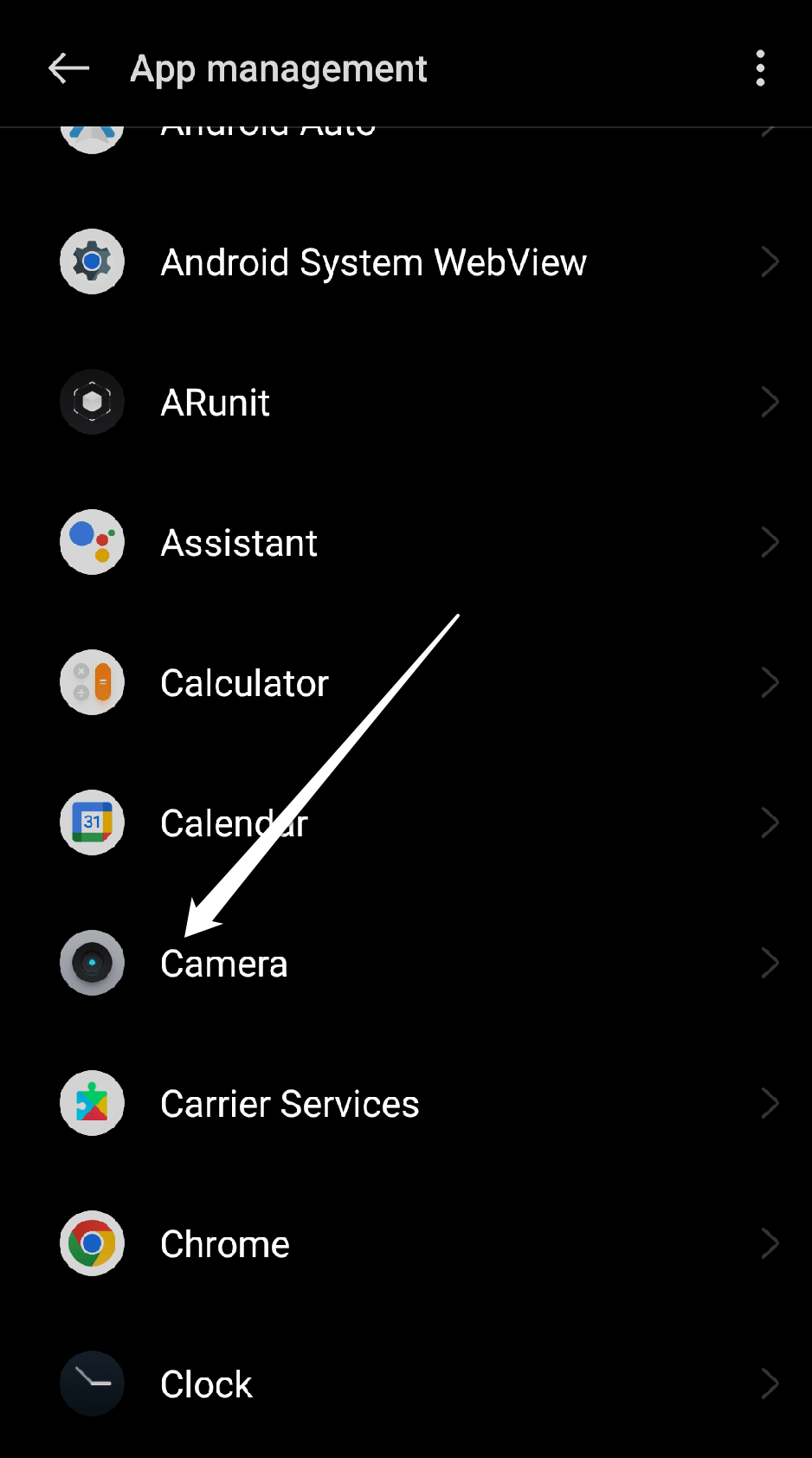
- 要更改权限,请点击相机应用程序以打开其设置页面,然后选择“权限”。
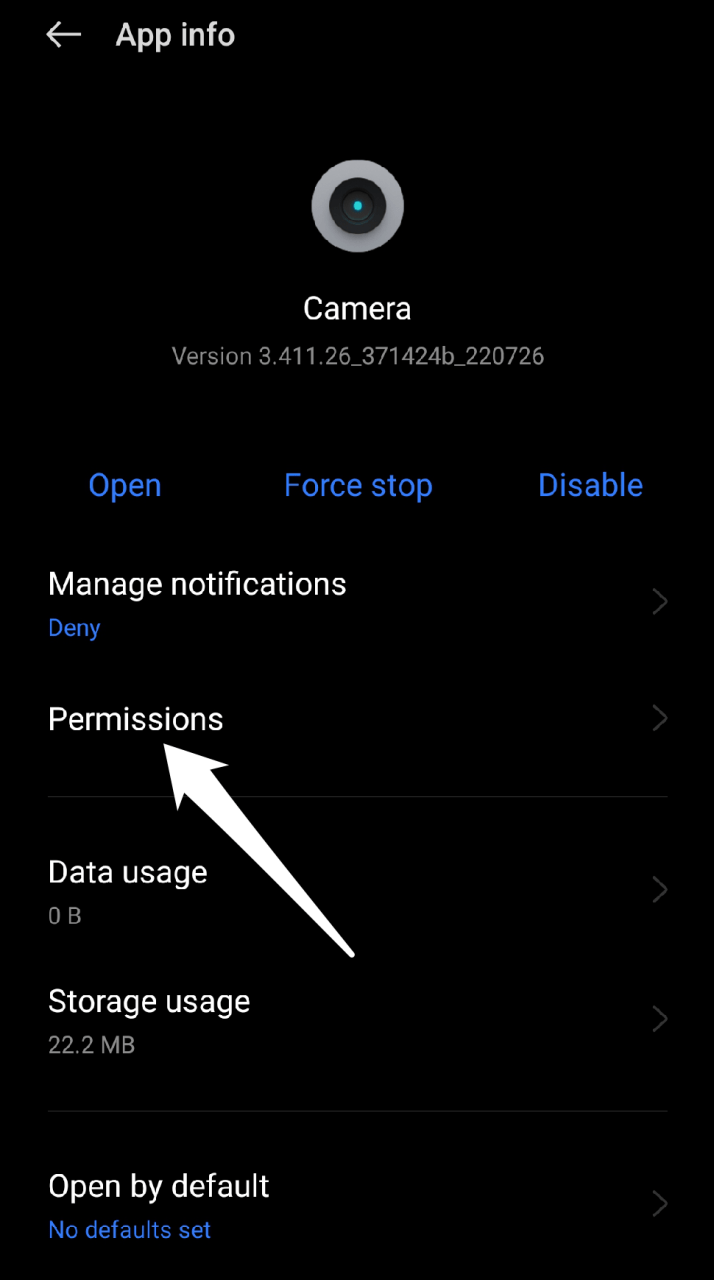
- 检查应用的相机权限是否已打开。
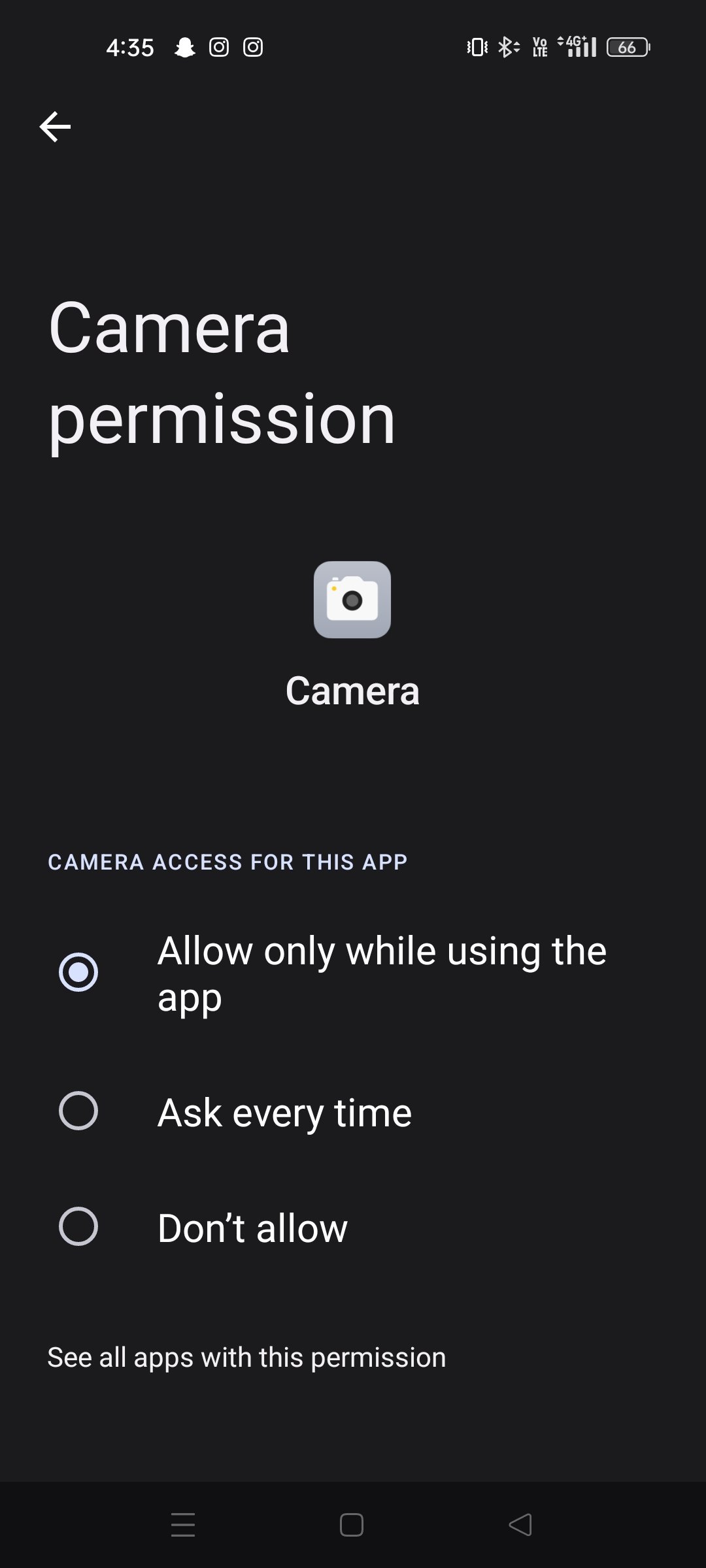
- 如果您安装了其他相机应用,请对每个应用重复上述步骤,直到更改了所有应用的相机权限。
- 更改相机权限后,重新启动 Realme 设备以确保更改生效。
重新启动设备后,您应该能够毫无问题地打开和使用相机应用程序。如果相机问题仍然存在,则可能需要尝试其他问题排查步骤。
6.删除任何第三方相机应用程序
删除任何第三方相机应用程序有时可以帮助解决 Realme 设备上的相机问题。这是因为第三方相机应用可能未经过优化以与设备的硬件或软件很好地配合使用,这可能会导致冲突,从而导致相机问题,例如崩溃、冻结或性能不佳。
请按照以下步骤从您的 Realme 设备卸载第三方相机应用程序:
- 在您的 Realme 设备上打开“设置”应用。
- 从“设置”菜单中选择“应用程序”。
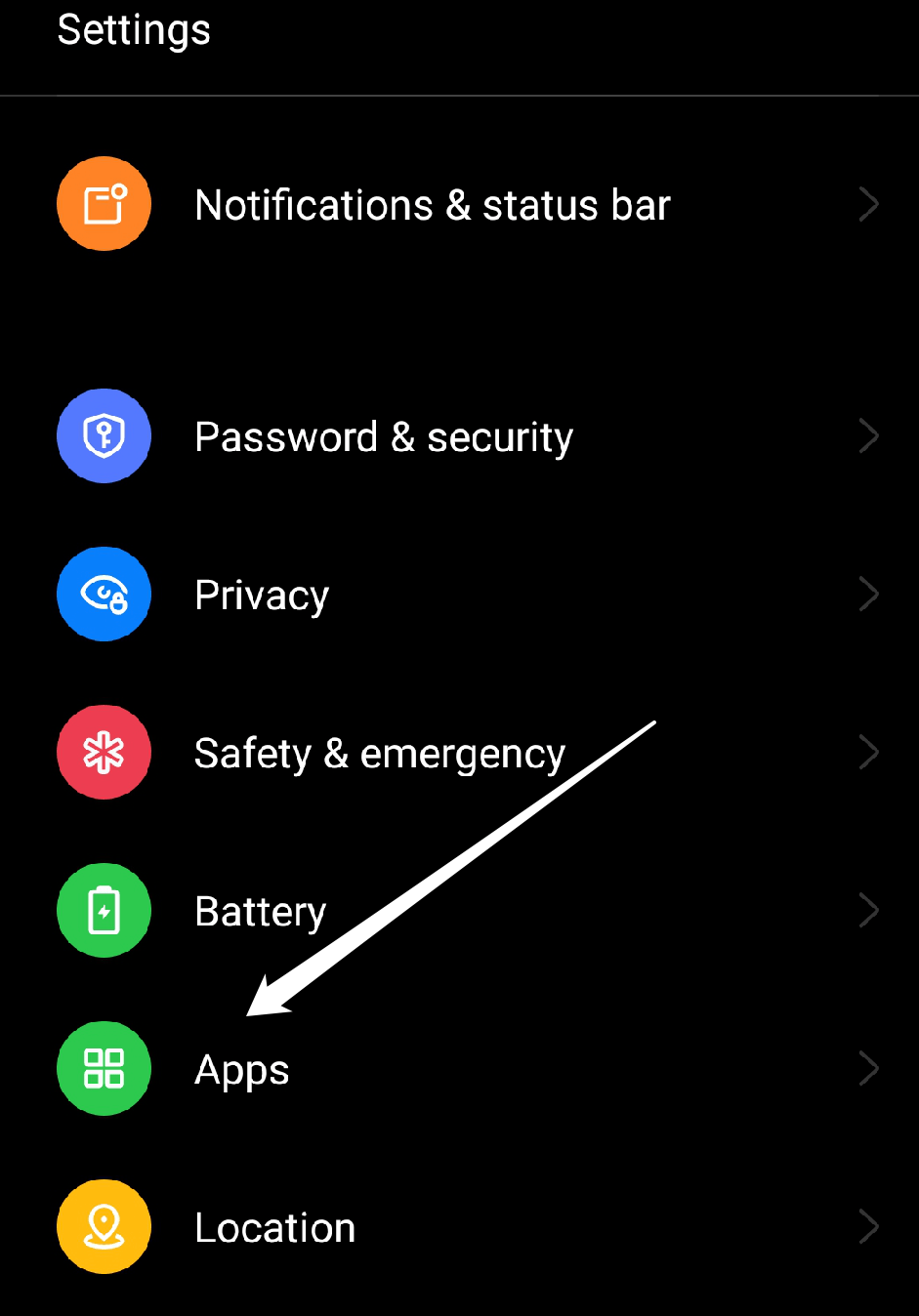
- 从菜单中选择“应用程序管理”选项。

- 向下滚动已安装应用的列表,直到找到要卸载的第三方相机应用。
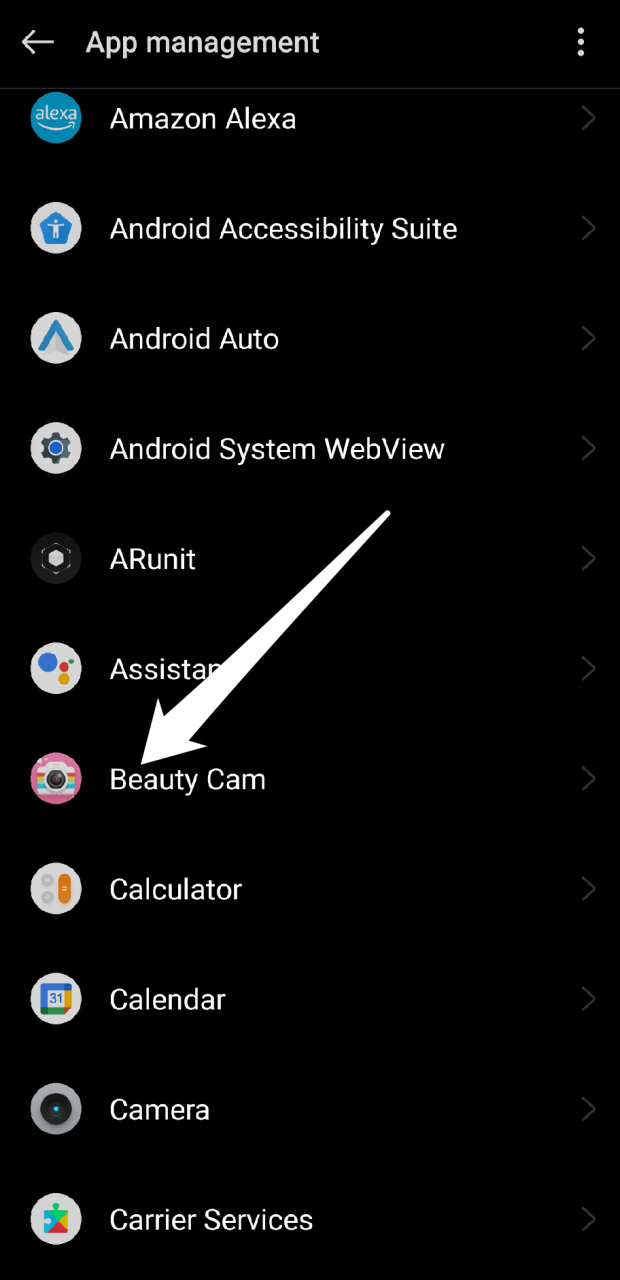
- 点击第三方相机应用程序以打开其设置页面。
- 选择“卸载”按钮。
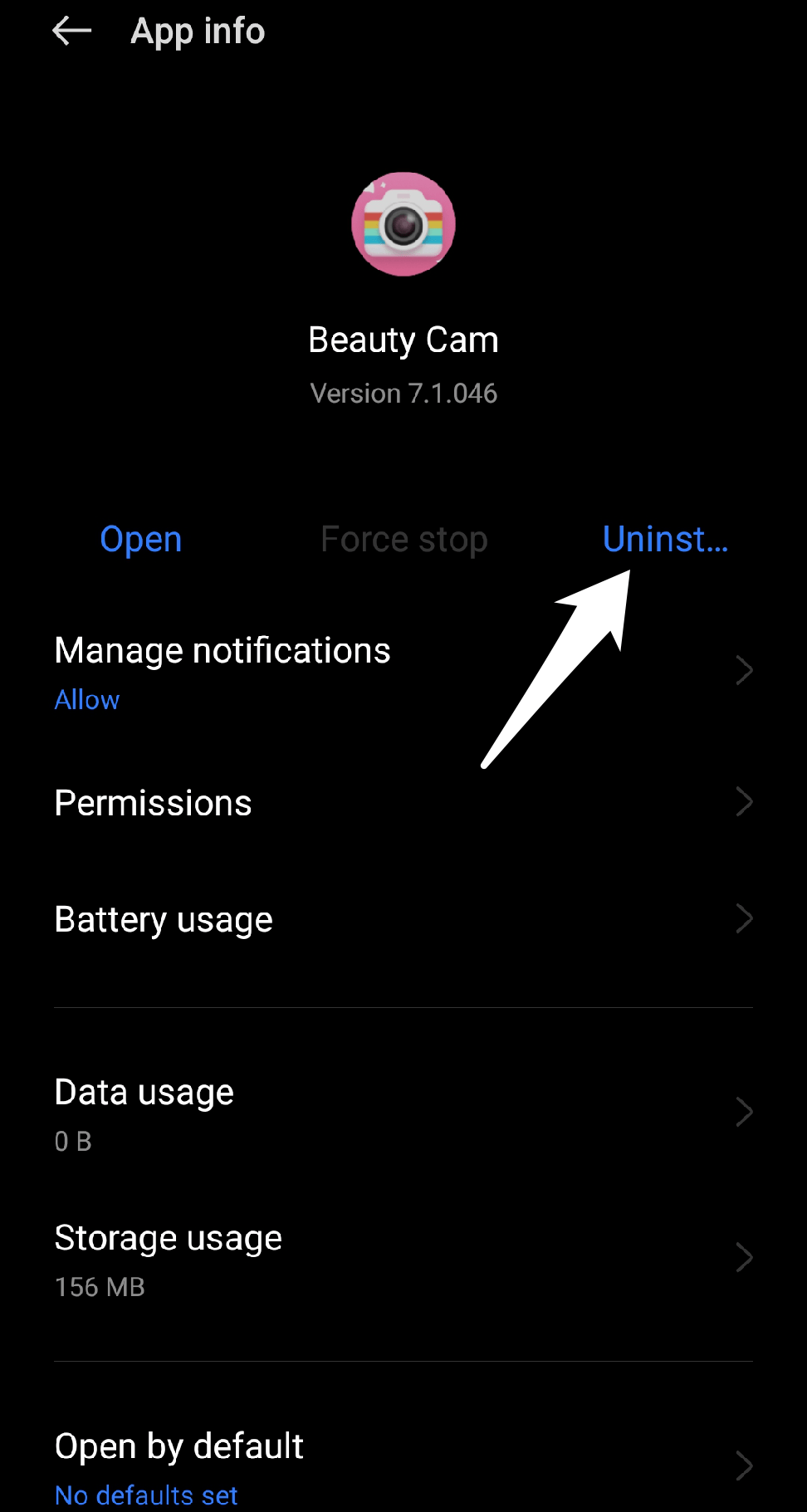
- 系统将要求您确认是否打算卸载该应用程序。要确认,请按“确定”。
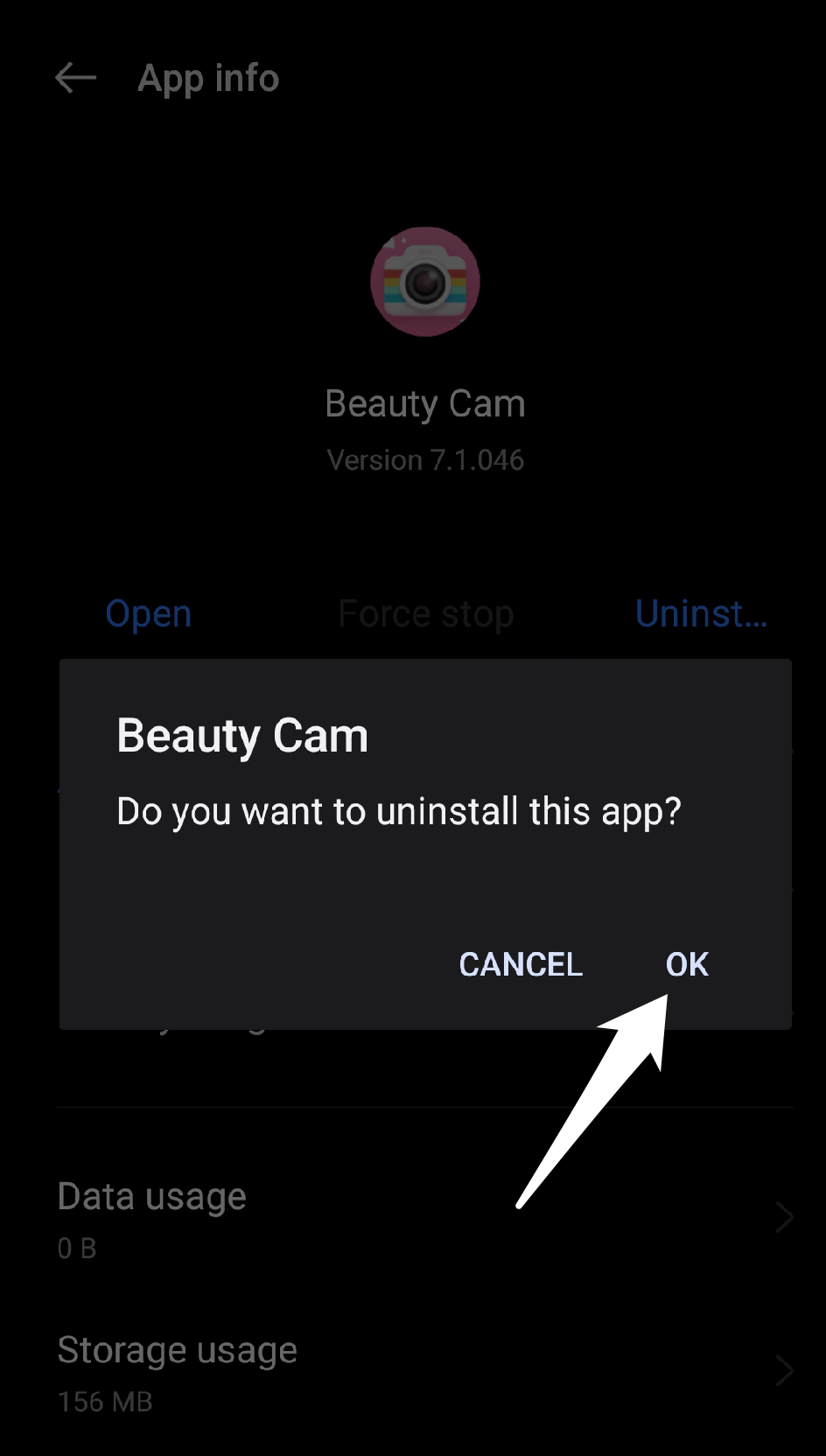
- 如果您安装了多个第三方相机应用程序,请对每个应用程序重复步骤 3-5,直到删除所有应用程序。
卸载第三方相机应用程序后,重新启动 Realme 设备以确保更改生效。
7.重置设备
将 Realme 设备重置为出厂设置有时可以帮助解决相机问题,尤其是当问题是由软件问题或无法通过其他故障排除步骤解决的冲突应用程序引起的。
注意:在重置设备之前,请备份重要数据和文件,因为恢复出厂设置将清除设备中的所有数据和设置。
请按照以下步骤将您的 Realme 设备恢复为出厂设置:
- 在您的 Realme 设备上打开“设置”应用。
- 从“设置”菜单中选择“系统设置”。
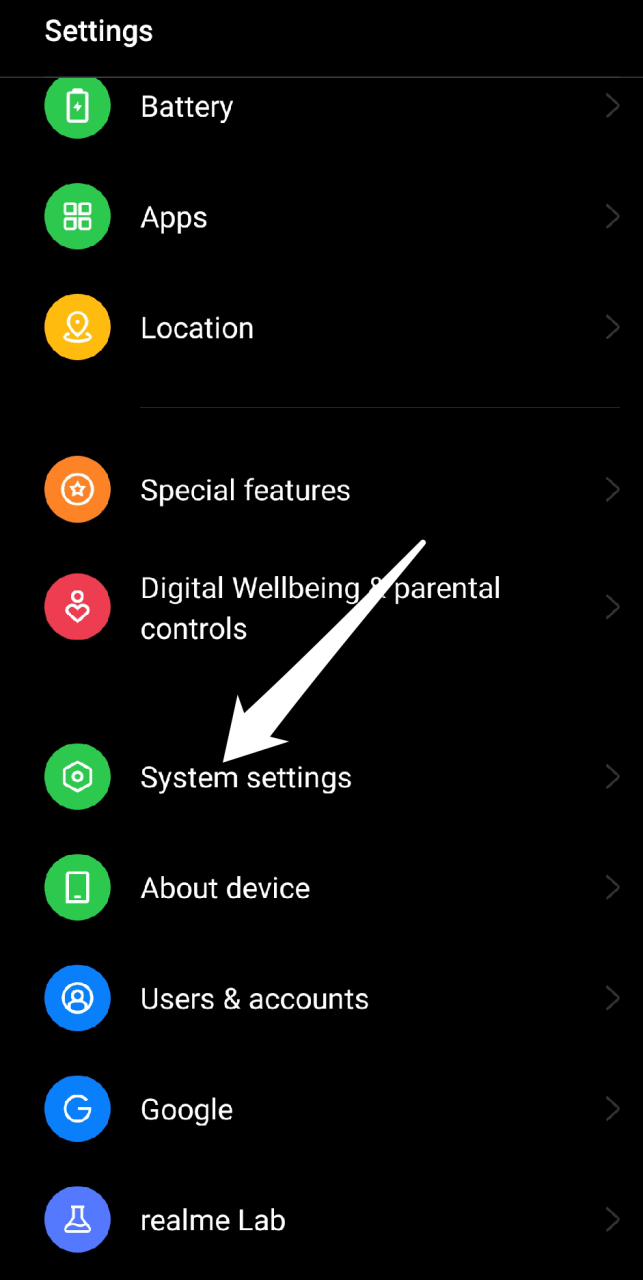
- 选择“备份和重置”。
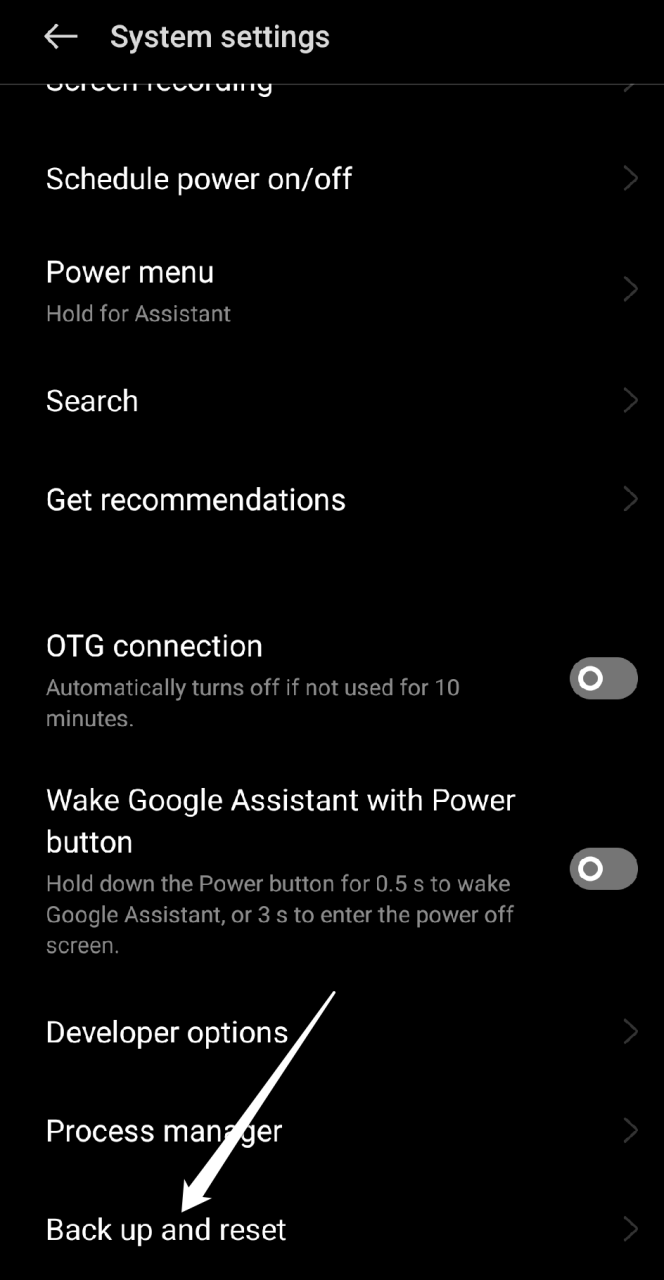
- 然后选择“抹掉所有数据(恢复出厂设置)”。
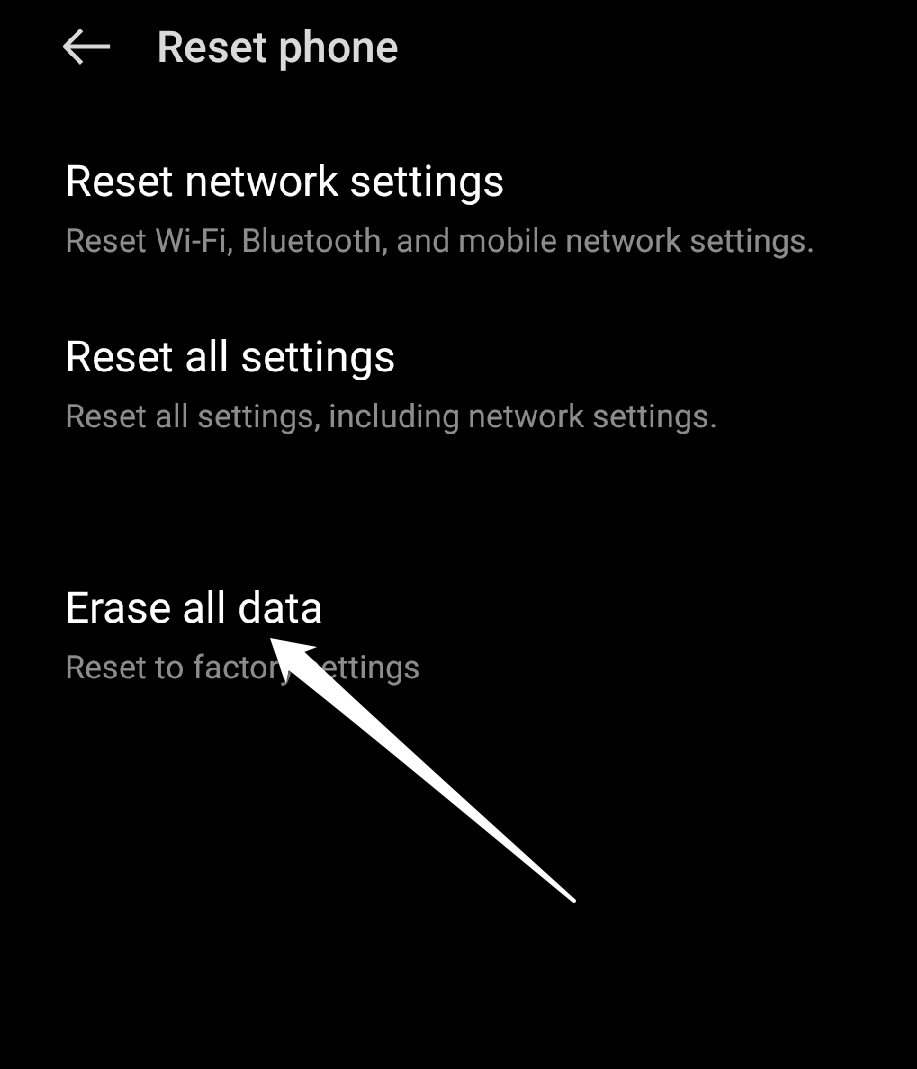
- 通过选择“重置手机”确认您要重置设备,并在出现提示时输入设备的 PIN 或密码。
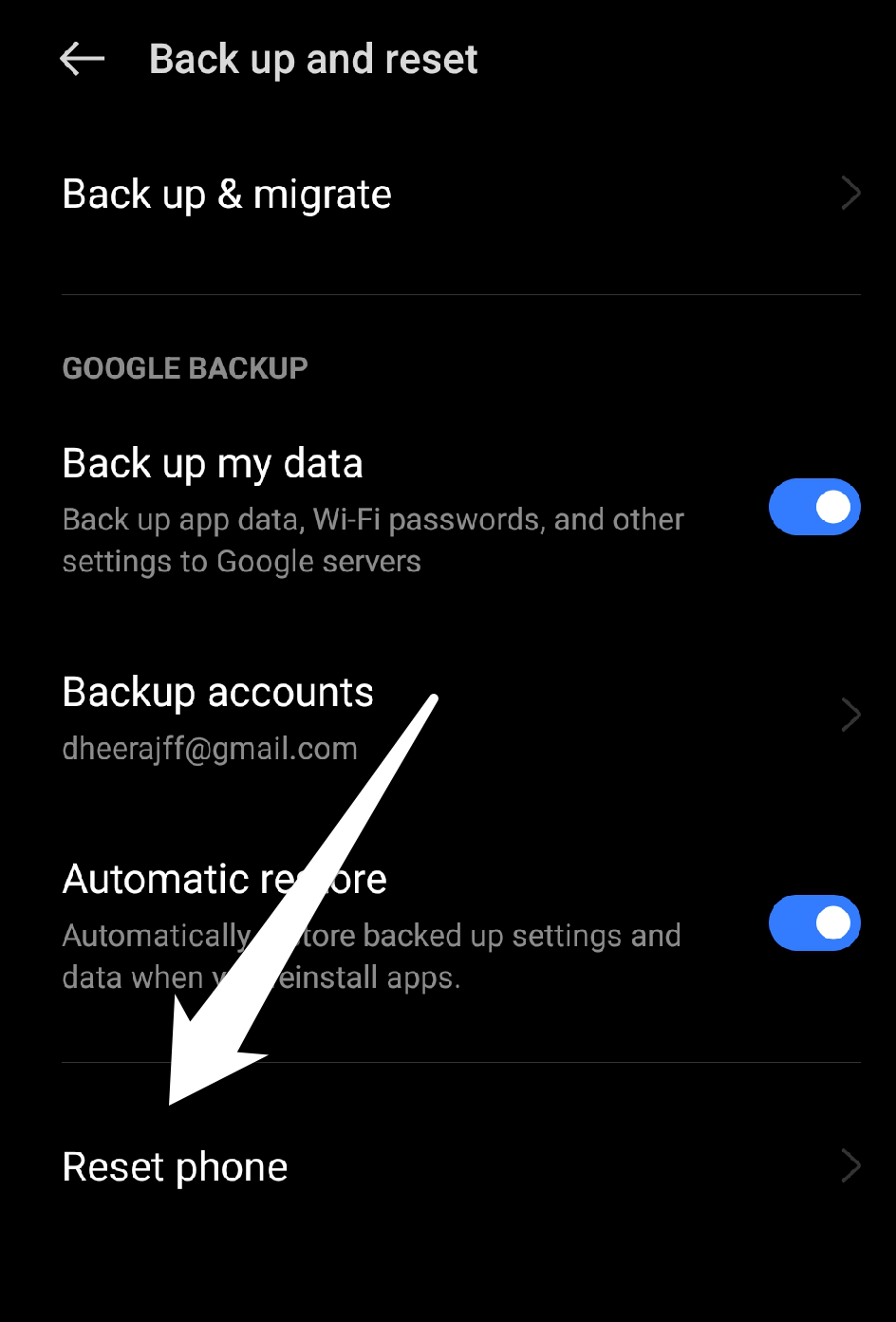
- 等待重置完成。
重置设备后,将设备设置为新设备,并测试相机应用以查看问题是否已解决。
8. 检查是否有任何物理损坏
如果您的 Realme 设备的相机镜头或其他硬件有物理损坏,那么您遇到的相机问题很可能是损坏的结果。要解决此问题,您可能需要维修或更换设备。要查询维修或更换选项,请联系 Realme 客户服务。如果您的设备仍在保修期内,则维修或更换可能会包括在保修范围内。如果您的设备不再在保修范围内,您可能需要支付维修或更换费用。
请务必注意,尝试自己修理设备或将其带到未经授权的维修店可能会使保修失效,并可能导致对设备造成额外伤害。因此,建议您向 Realme 客户支持或授权维修中心寻求帮助,以确保问题得到正确和安全的解决。
未经允许不得转载:表盘吧 » [固定]Realme相机未加载,崩溃,黑屏
